Microsoft Project ist ein leistungsstarkes Tool zur Planung und Verwaltung von Projekten. Jeder, der mit diesem Programm arbeitet, weiß, dass die Effizienz stark von der Arbeitsweise abhängt. Tastenkombinationen, also Shortcuts, können dir helfen, die Arbeit wesentlich zu erleichtern. Sie sparen Zeit und ermöglichen es dir, schneller durch Programme zu navigieren. In dieser Anleitung wirst du lernen, wie du die wichtigsten Shortcuts für Microsoft Project effektiv einsetzen kannst.
Wichtigste Erkenntnisse Tastenkombinationen in Microsoft Project sind nützliche Werkzeuge, um die Arbeitsgeschwindigkeit zu erhöhen. In diesem Beitrag erfährst du, wie du verschiedene Shortcuts nutzen kannst, um deine Projekte einfacher zu verwalten.
Schritt-für-Schritt-Anleitung
Um den Überblick über die Shortcuts zu behalten, werde ich die gängigsten Tastenkombinationen hier auflisten und dir erklären, wie du diese in deiner täglichen Arbeit anwenden kannst.
1. Projekte speichern
Eine der grundlegendsten Funktionen, die du mit Shortcuts nutzen kannst, ist das Speichern eines Projekts. Du kannst dies einfach tun, indem du die Tastenkombination Steuerung + S verwendest. Dies sorgt dafür, dass all deine Änderungen schnell gesichert werden und du keine Daten verlierst.
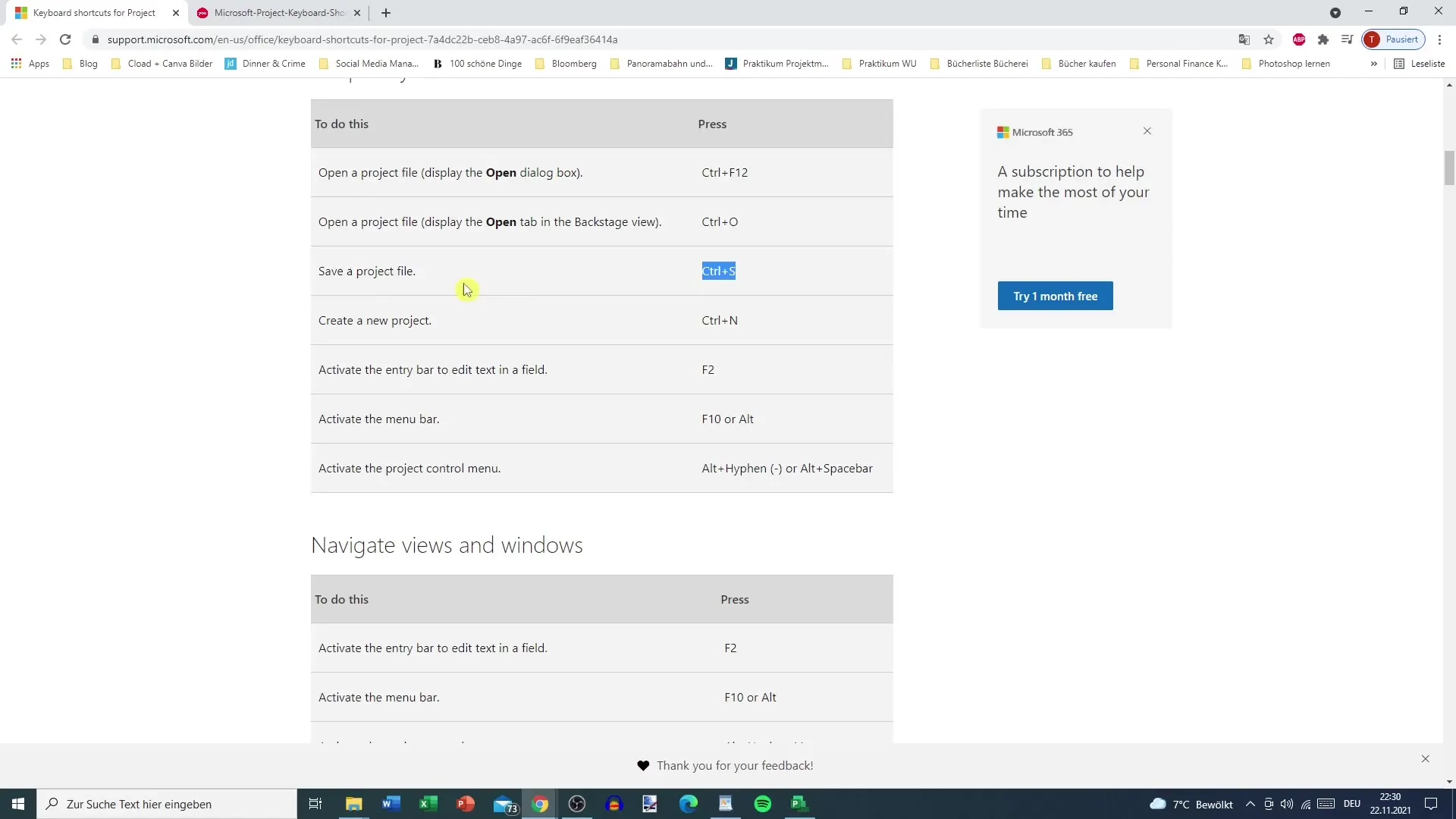
2. Neues Projekt erstellen
Wenn du ein neues Projekt erstellen möchtest, kannst du die Tastenkombination Steuerung + N verwenden. Dies öffnet ein neues Projektfenster und ermöglicht dir, direkt zu starten, ohne durch Menüs navigieren zu müssen.
3. Menüleiste aktivieren
Um die Menüleiste schnell zu aktivieren, drücke entweder F10 oder die Alt-Taste. Dies ist besonders nützlich, wenn du verschiedene Menüs aufrufen möchtest, ohne die Maus zu benutzen.
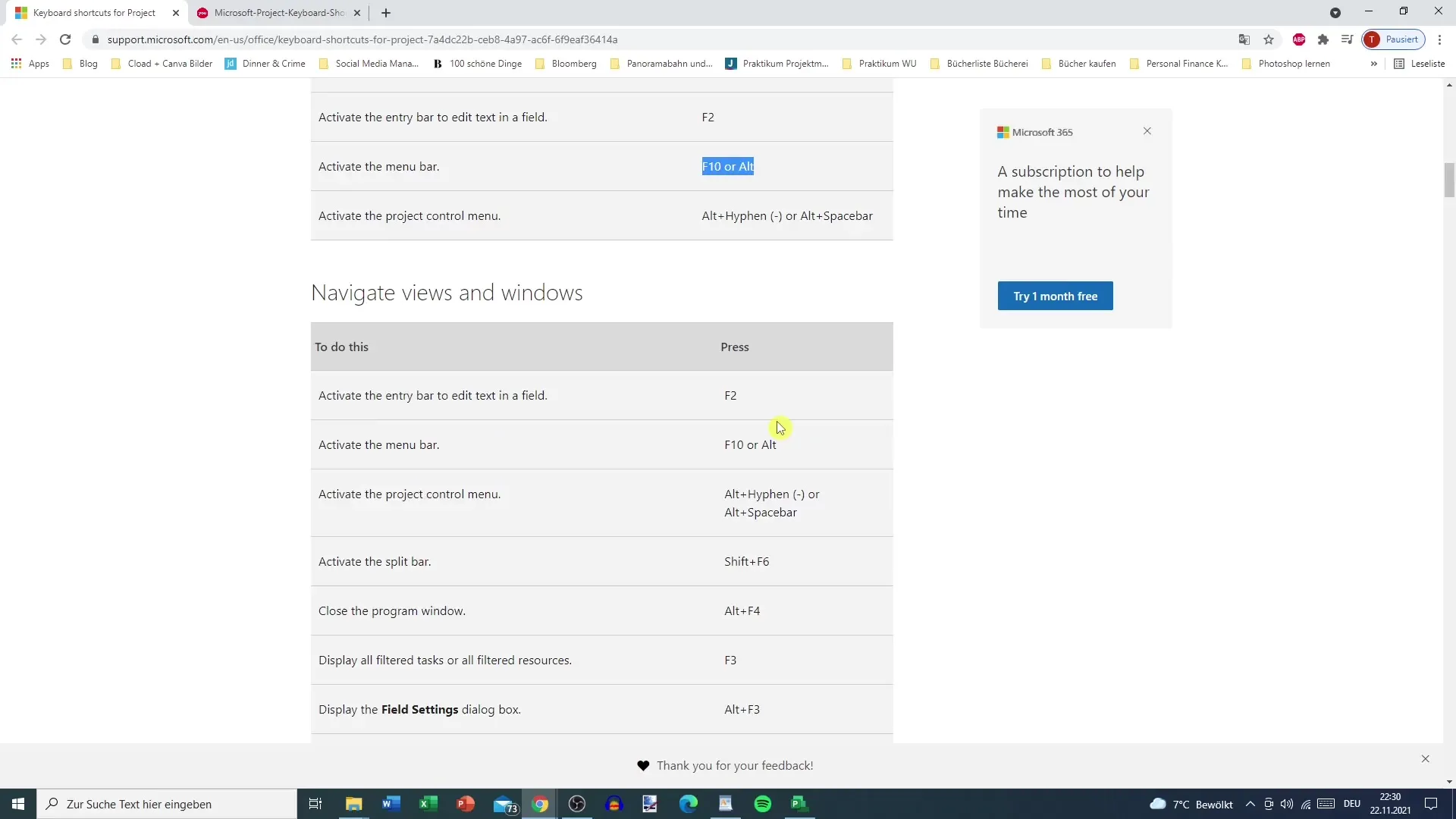
4. Kontextmenü aufrufen
Ein weiteres hilfreiches Shortcut ist der Zugriff auf das Kontextmenü, ähnlich wie bei einem Rechtsklick. Hierzu klickst du ganz einfach mit der rechten Maustaste oder verwendest die Shift + F10-Kombination.
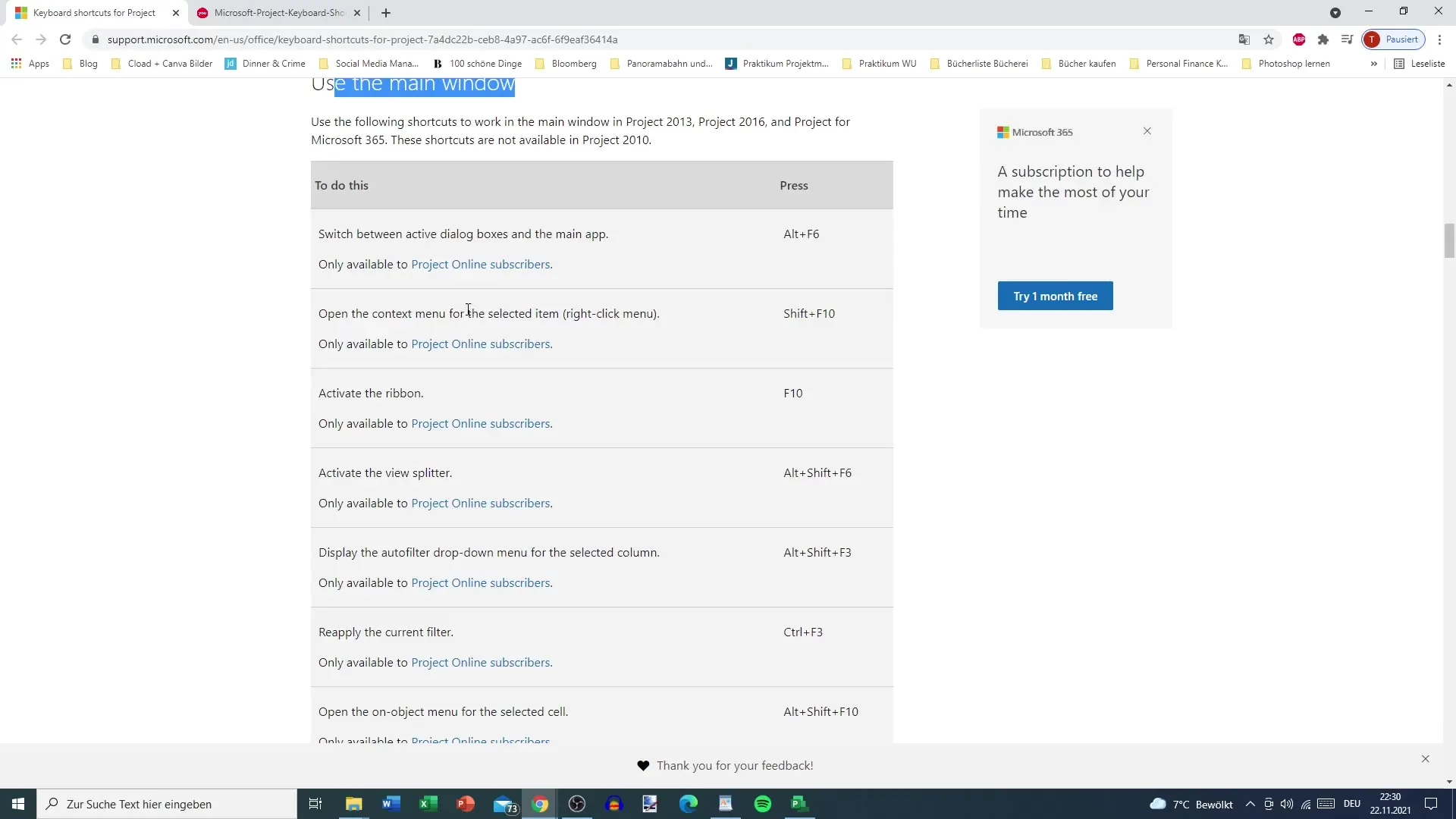
5. Aufgaben anzeigen
Ein zentrales Element in Microsoft Project ist die Aufgabenübersicht. Um alle Aufgaben oder Unteraufgaben anzuzeigen, kannst du spezielle Tastenkombinationen nutzen. Beispielsweise zeigt die Alt + Shift + 1-Kombination alle Aufgaben an, während Alt + Shift + 2 nur die Unteraufgaben sichtbar macht. Dies hilft dir, die Struktur deines Projekts besser zu überblicken.
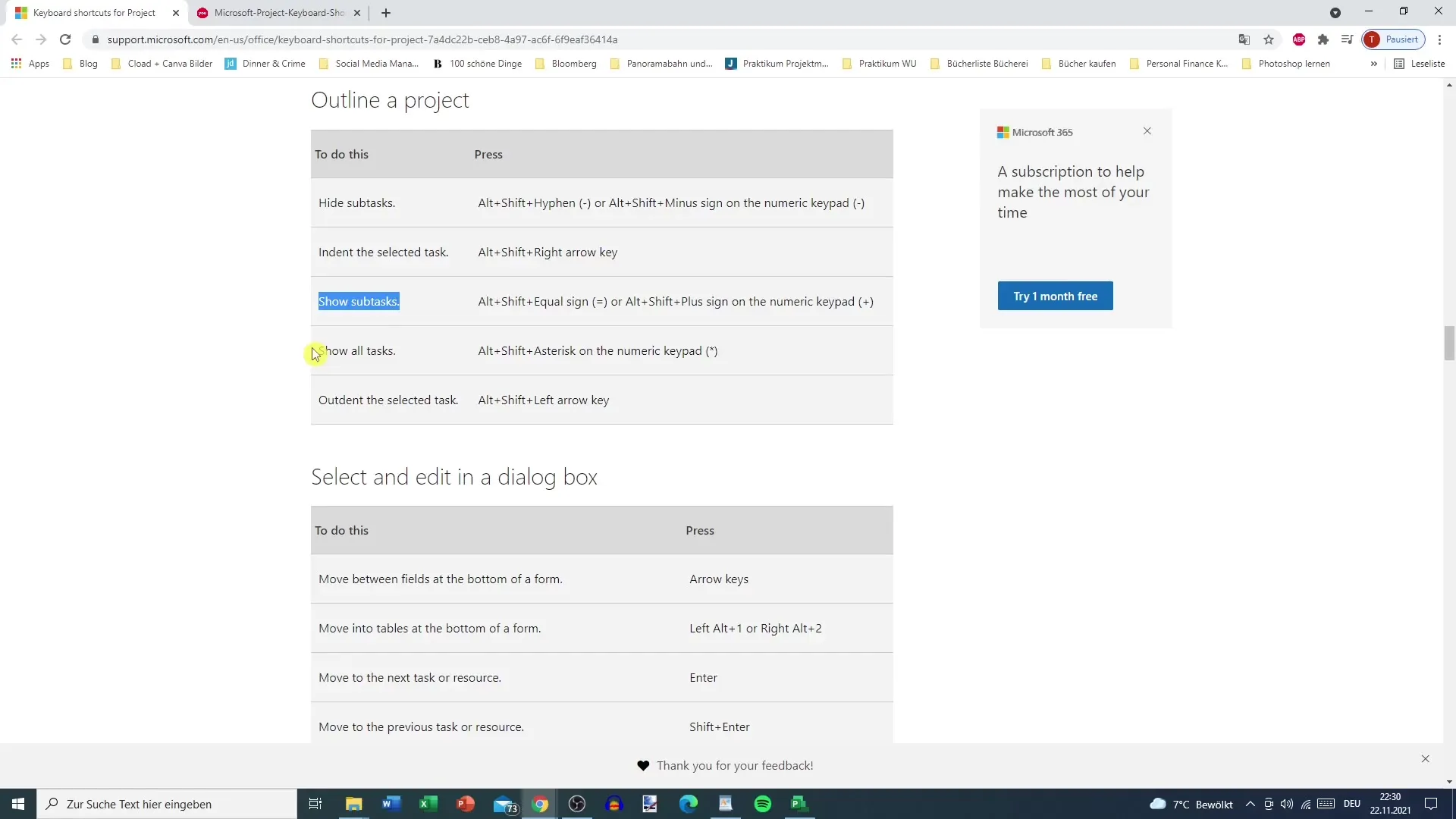
6. Tabellen bearbeiten
Wenn du Zellen kopieren möchtest, verwendest du die Kombination Steuerung + C. Diese Funktion ist besonders hilfreich, wenn du Informationen von einer Zelle in eine andere transferieren musst.
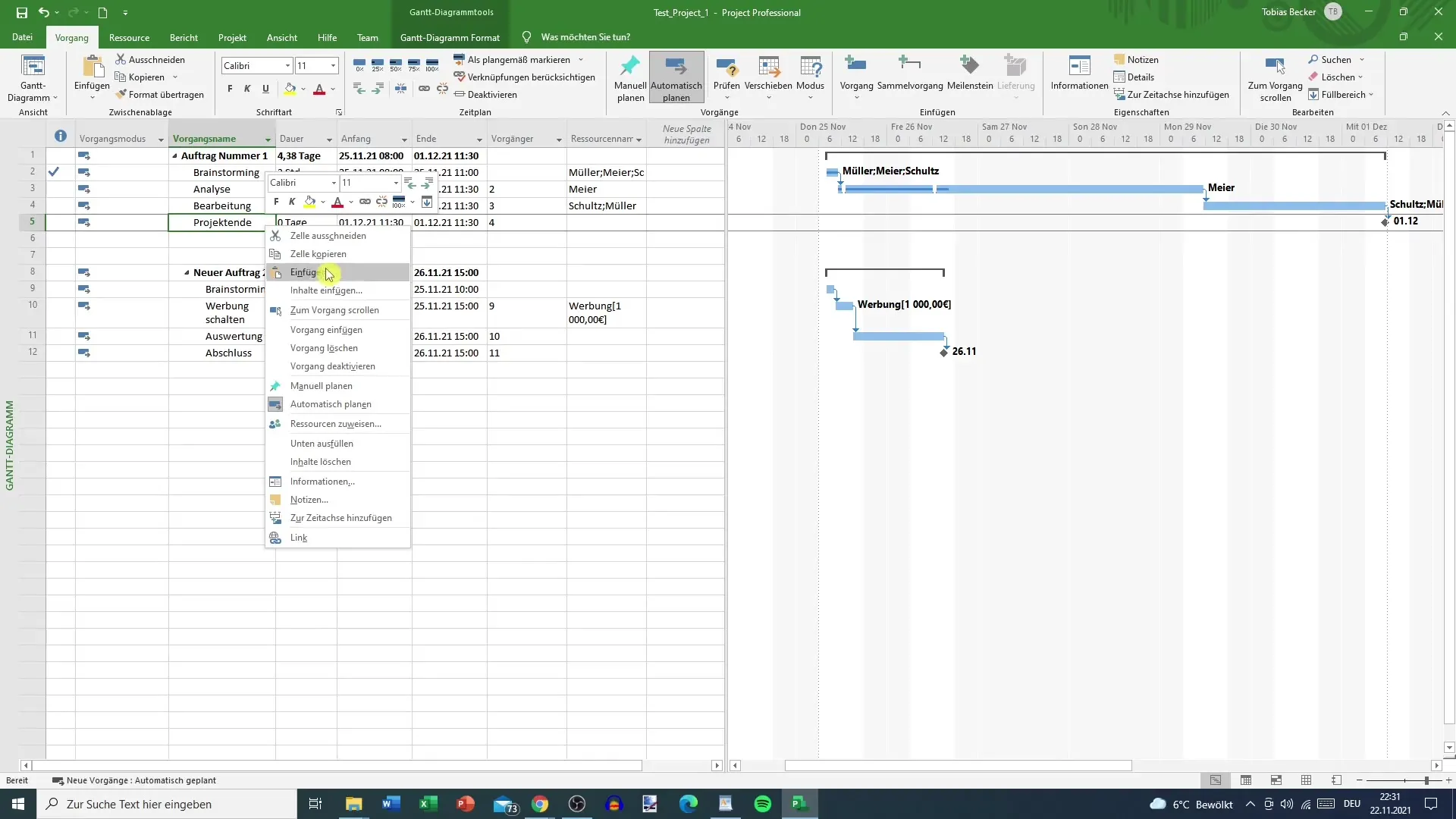
7. Schneller auf Informationen zugreifen
Ein praktischer Tipp: Wenn du über bestimmte Elemente in deinem Projekt fährst, wird dir häufig der zugehörige Shortcut angezeigt. Halte die Maus über die Menüoption und schaue nach, ob ein Shortcut dafür existiert. Damit kannst du lernen und herausfinden, welche Kombinationen dir helfen, schneller zu arbeiten.
8. Verwendung externer Ressourcen
Wenn du wie viele andere Nutzer eine umfassende Übersicht über die Shortcuts haben möchtest, kannst du im Internet nach PDF-Dokumenten suchen, die diese zusammenfassen. Ein hilfreicher Hinweis ist, nach „MS Project shortcut keys“ zu googeln. So kannst du eine Vielzahl von Ressourcen finden und deine Kenntnisse weiter vertiefen.
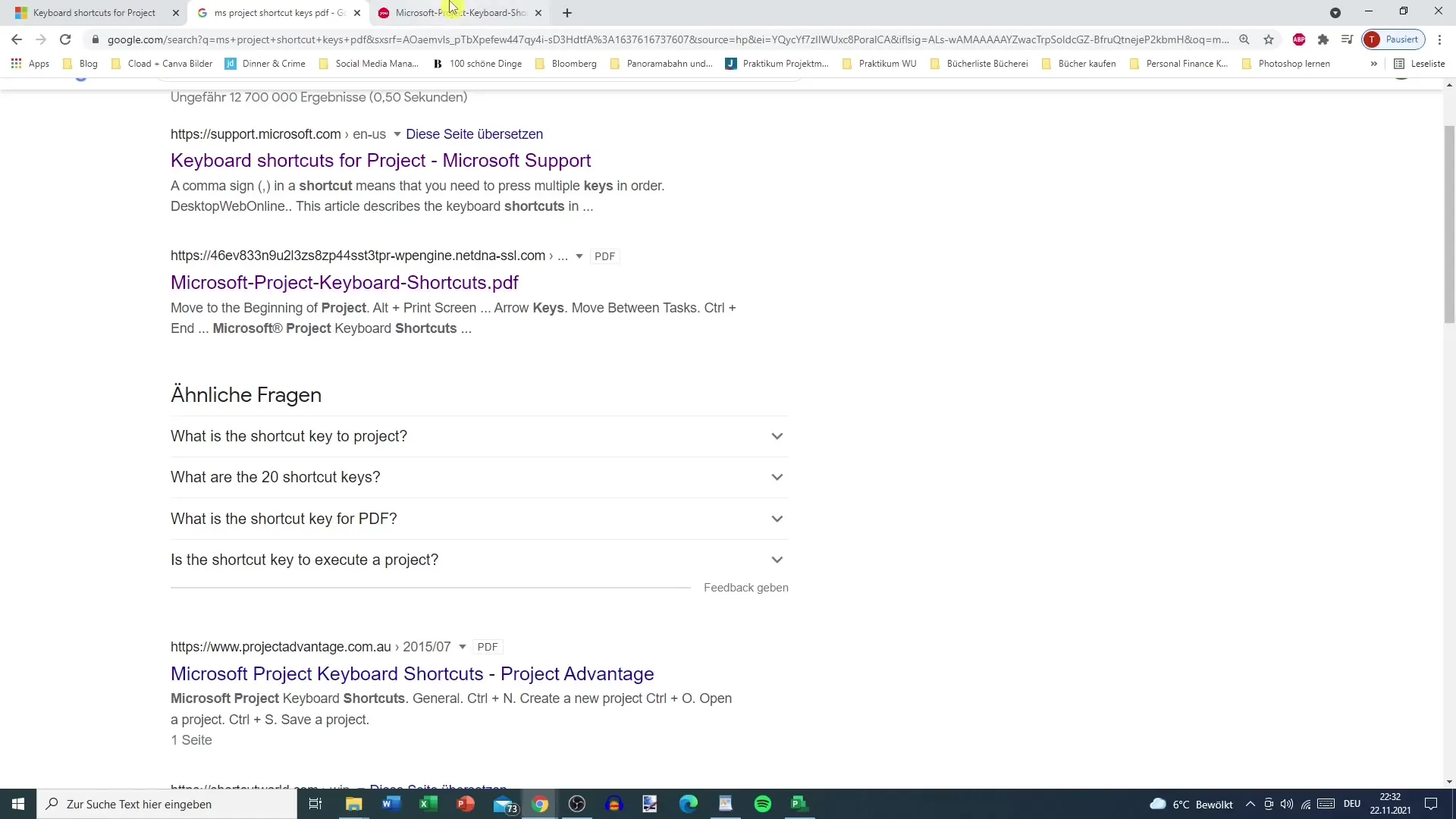
Zusammenfassung
Summa summarum ermöglichen die Shortcuts in Microsoft Project eine wertvolle Unterstützung in der Projektarbeit. Du hast gelernt, welche Kombinationen effektiv sind und wie diese dir helfen können, schneller und effizienter zu arbeiten. Wenn du regelmäßig mit Microsoft Project arbeitest, wird es dir zugutekommen, diese Shortcuts zu beherrschen und anzuwenden.
Häufig gestellte Fragen
Welche Tastenkombination speichert mein Projekt in MS Project?Das Speichern deines Projekts erfolgt mit der Kombination Steuerung + S.
Wie erstelle ich ein neues Projekt in Microsoft Project?Ein neues Projekt wird durch die Tastenkombination Steuerung + N erstellt.
Wie kann ich das Kontextmenü in MS Project aufrufen?Das Kontextmenü erreichst du durch einen Rechtsklick oder durch Shift + F10.
Gibt es Shortcuts, um alle Aufgaben anzuzeigen?Ja, die Kombination Alt + Shift + 1 zeigt alle Aufgaben, während Alt + Shift + 2 nur die Unteraufgaben anzeigt.
Wo finde ich umfangreiche Informationen zu Shortcuts in MS Project?Eine gute Möglichkeit ist es, online nach PDF-Dateien zu suchen, die die Shortcuts auflisten, oder einfach „MS Project shortcut keys“ zu googeln.


